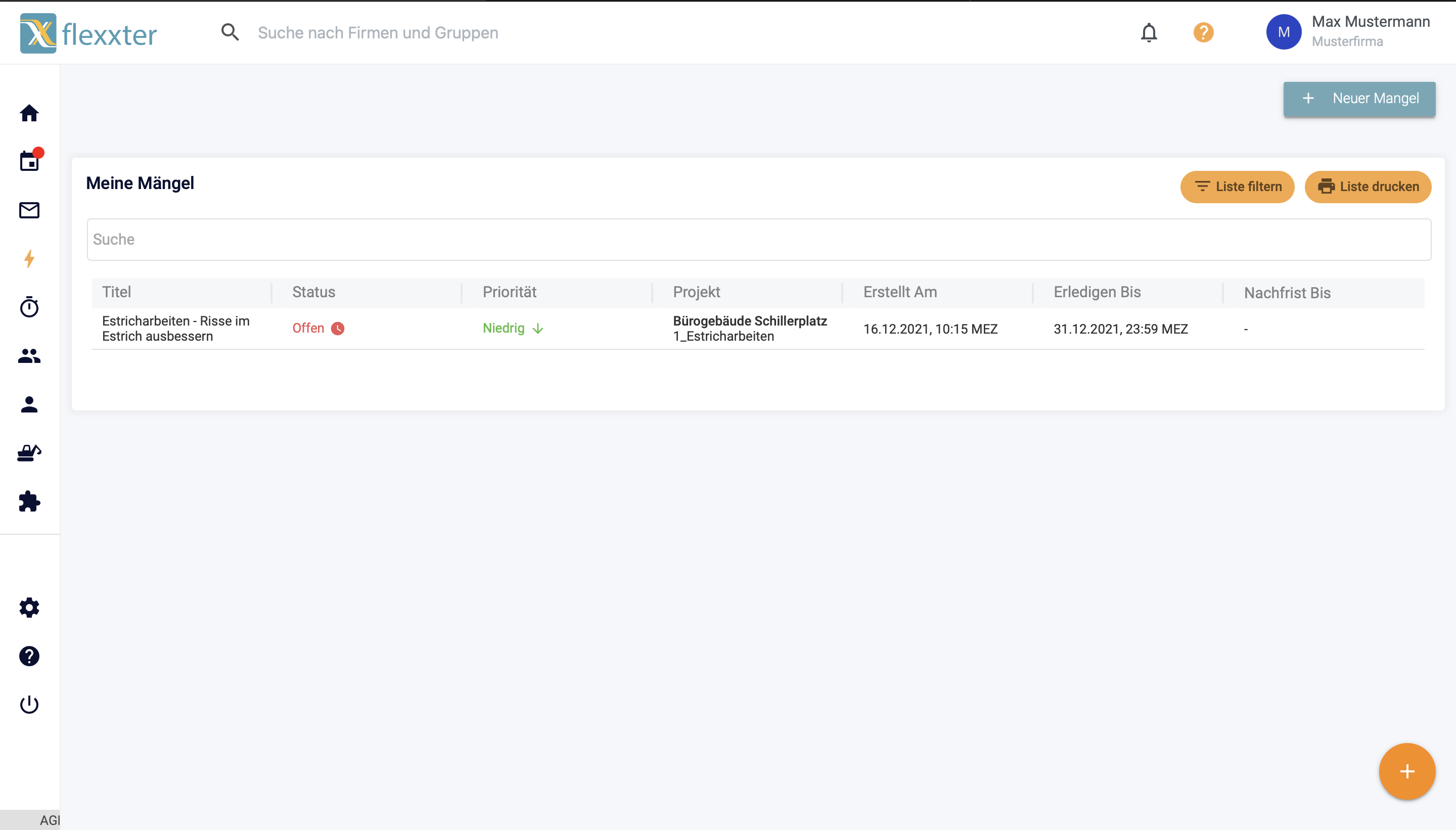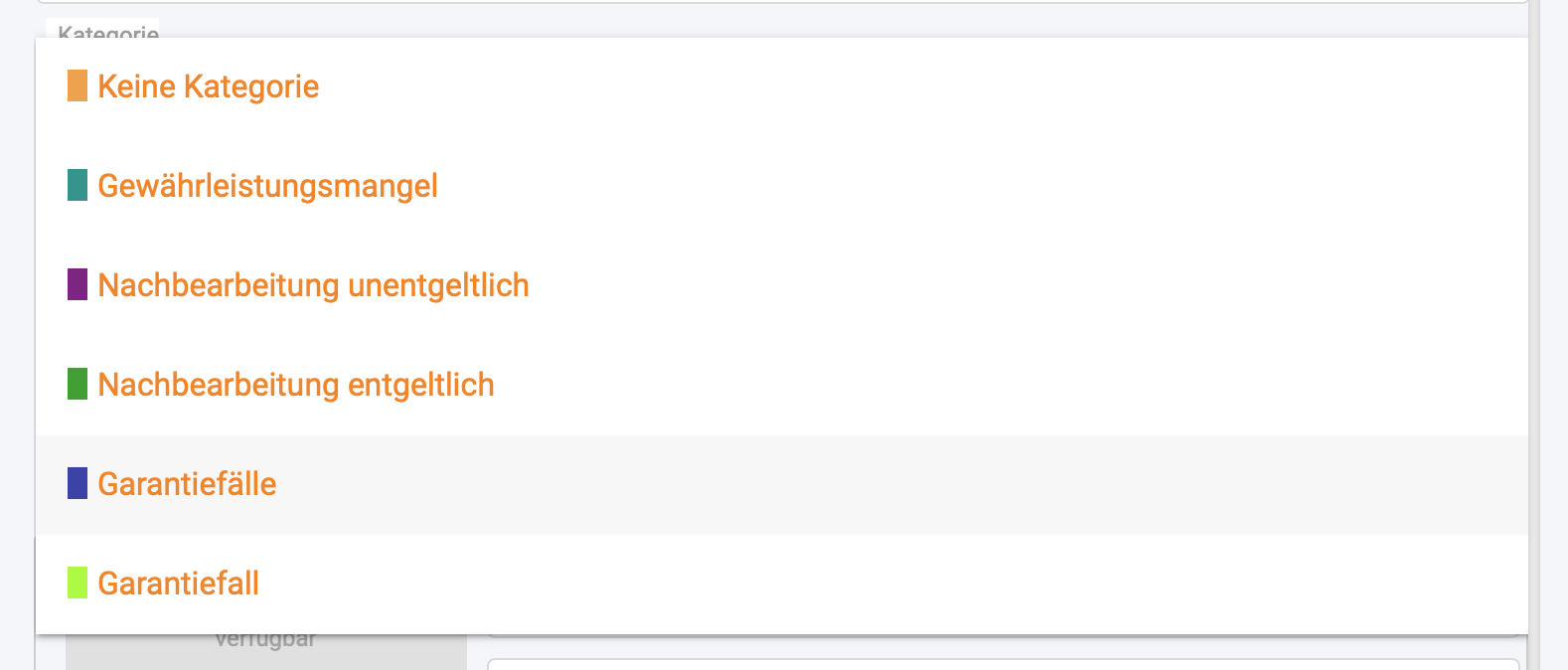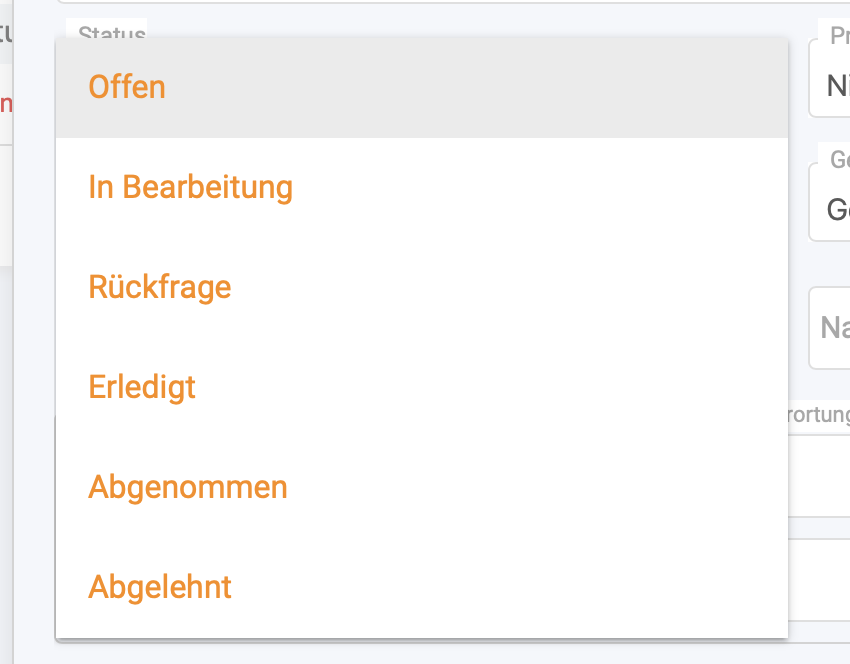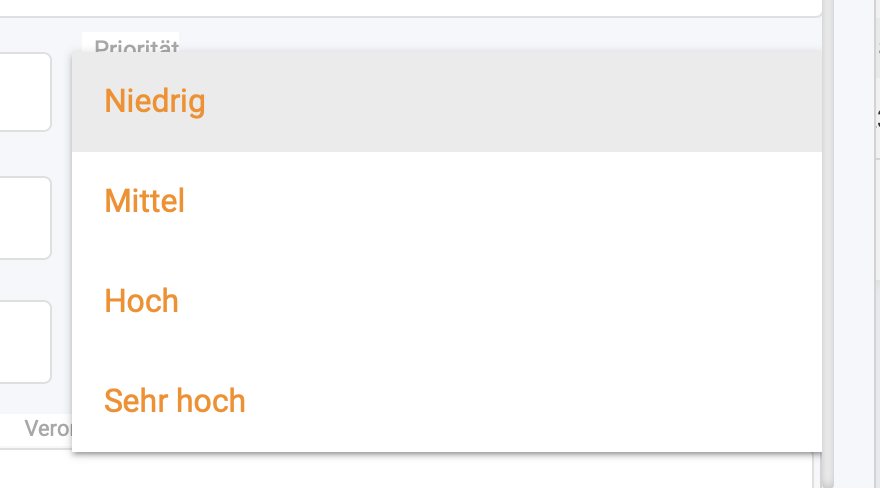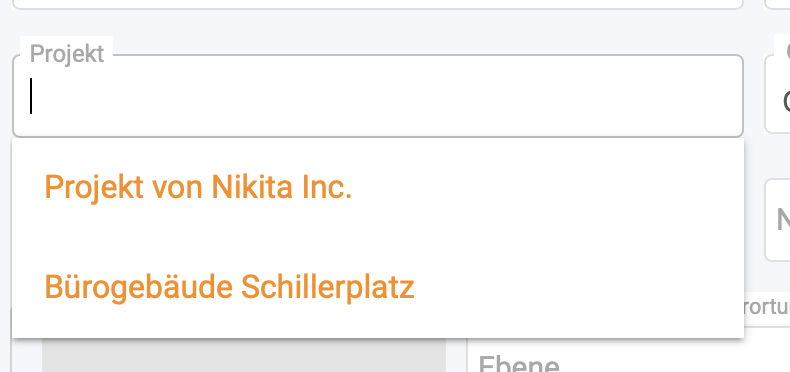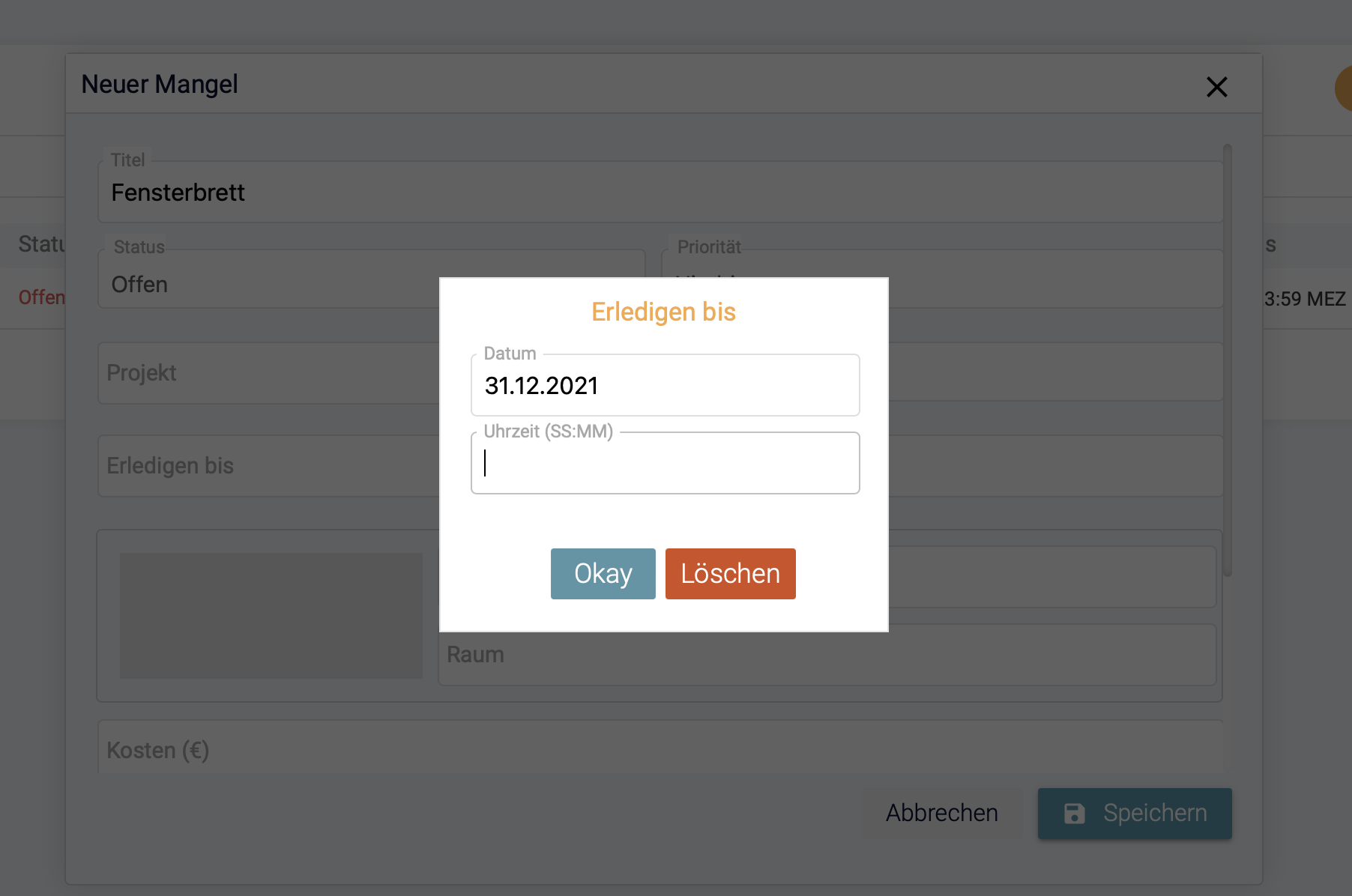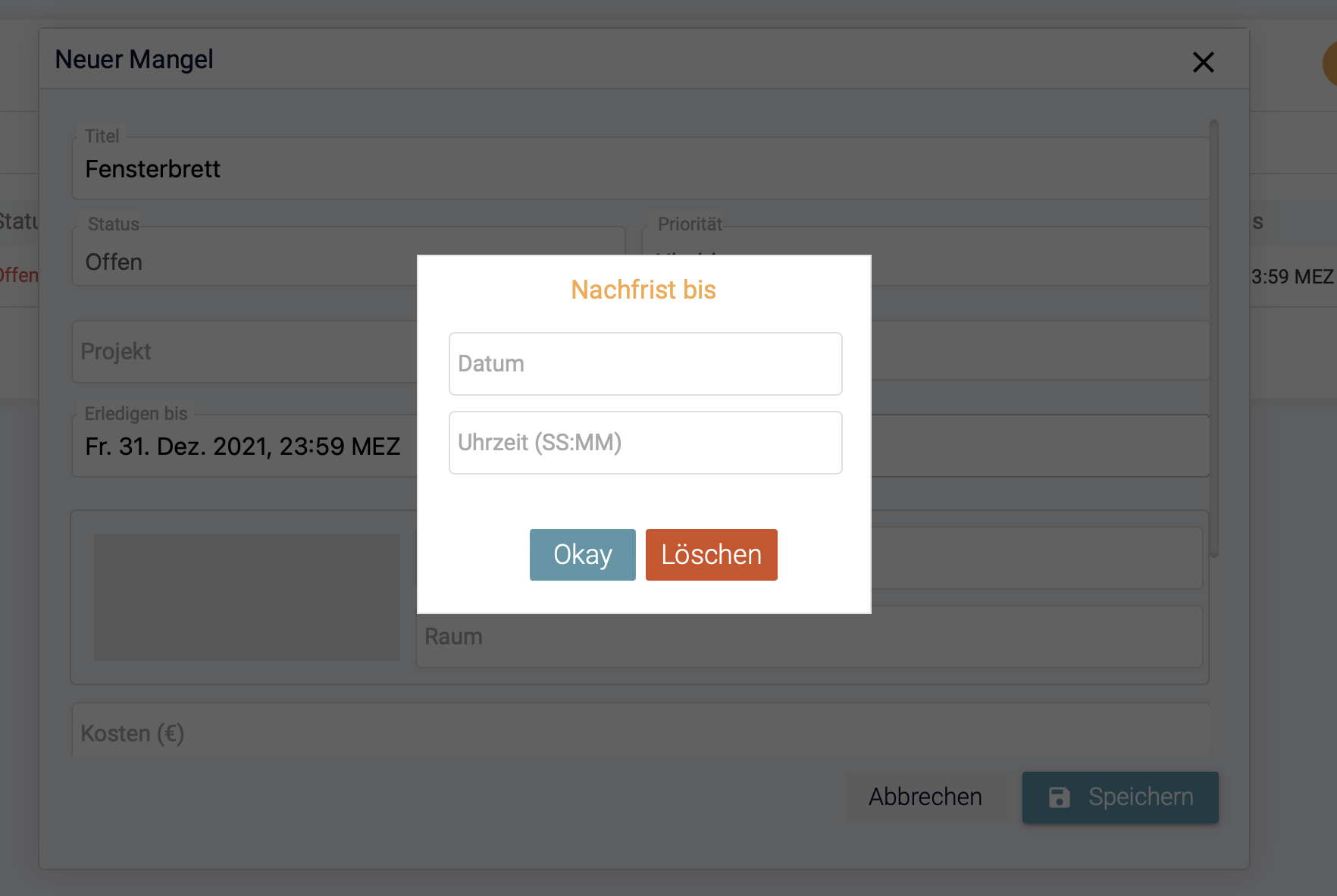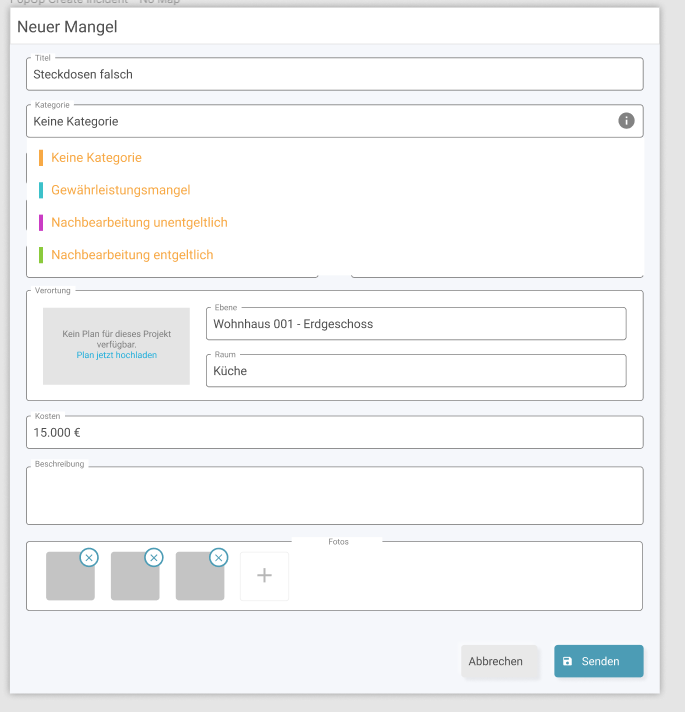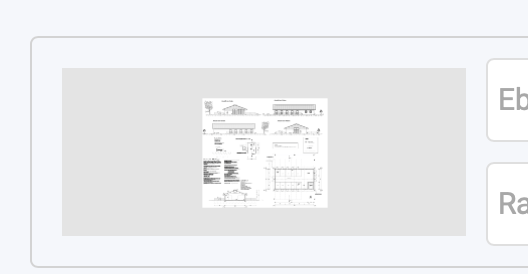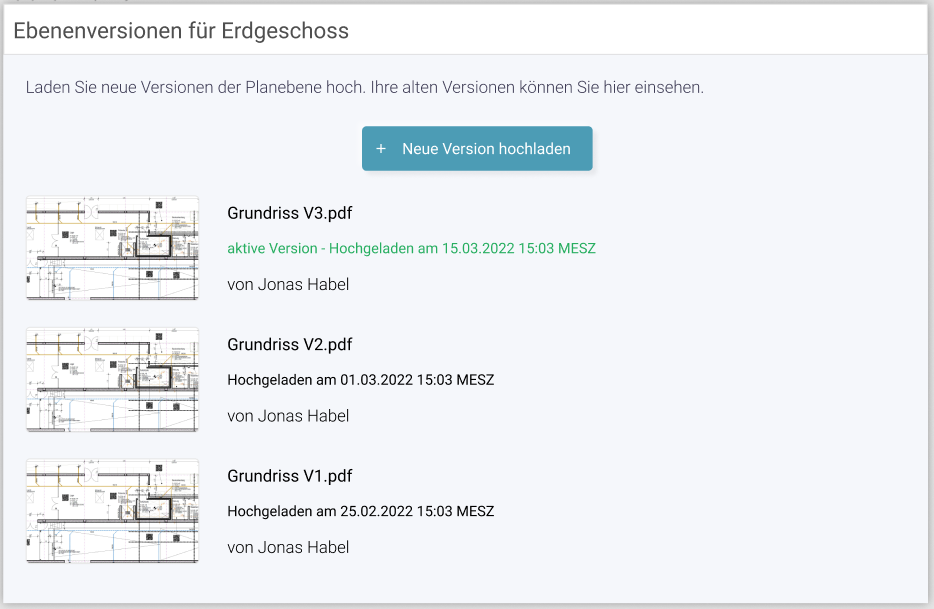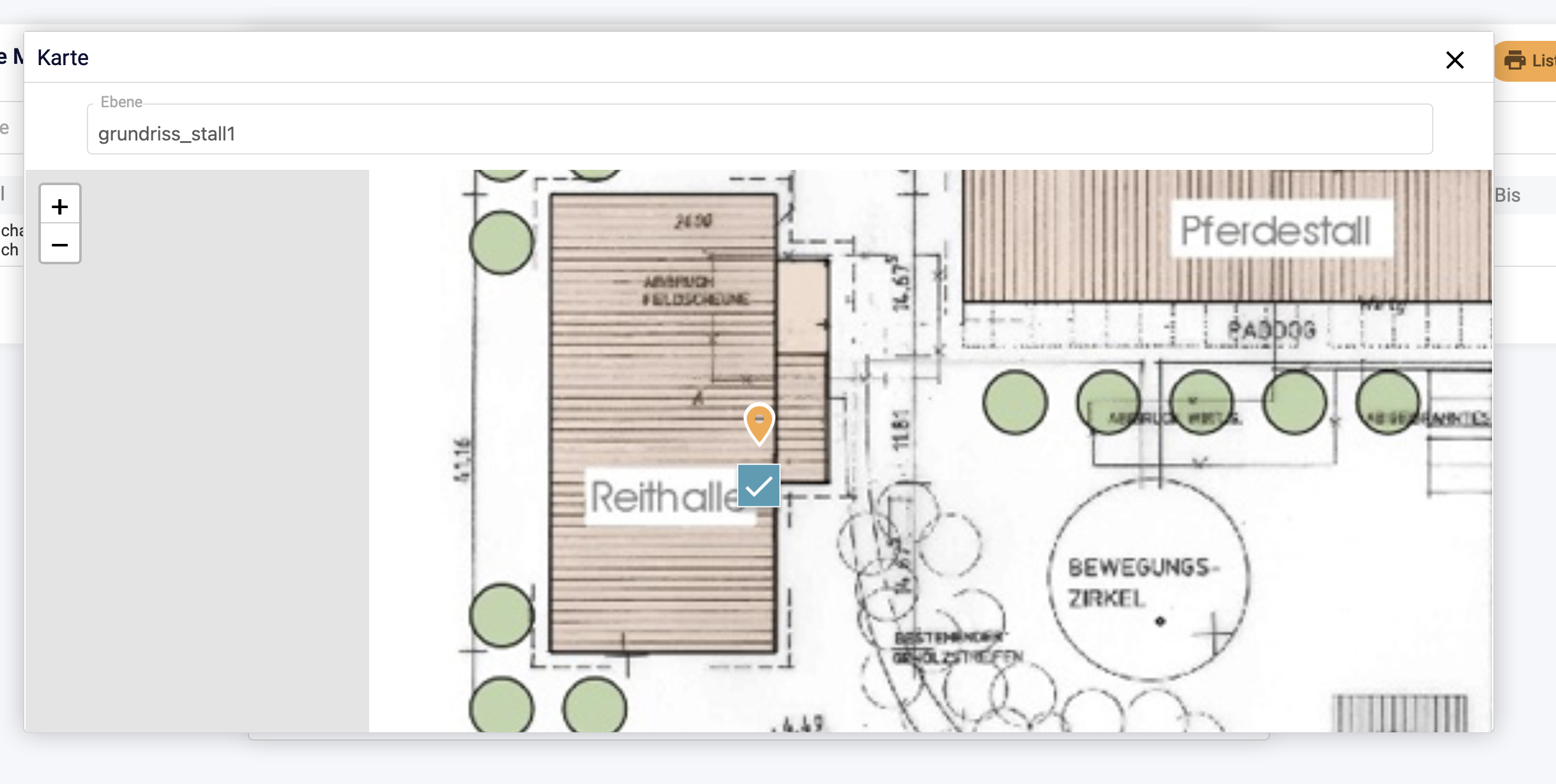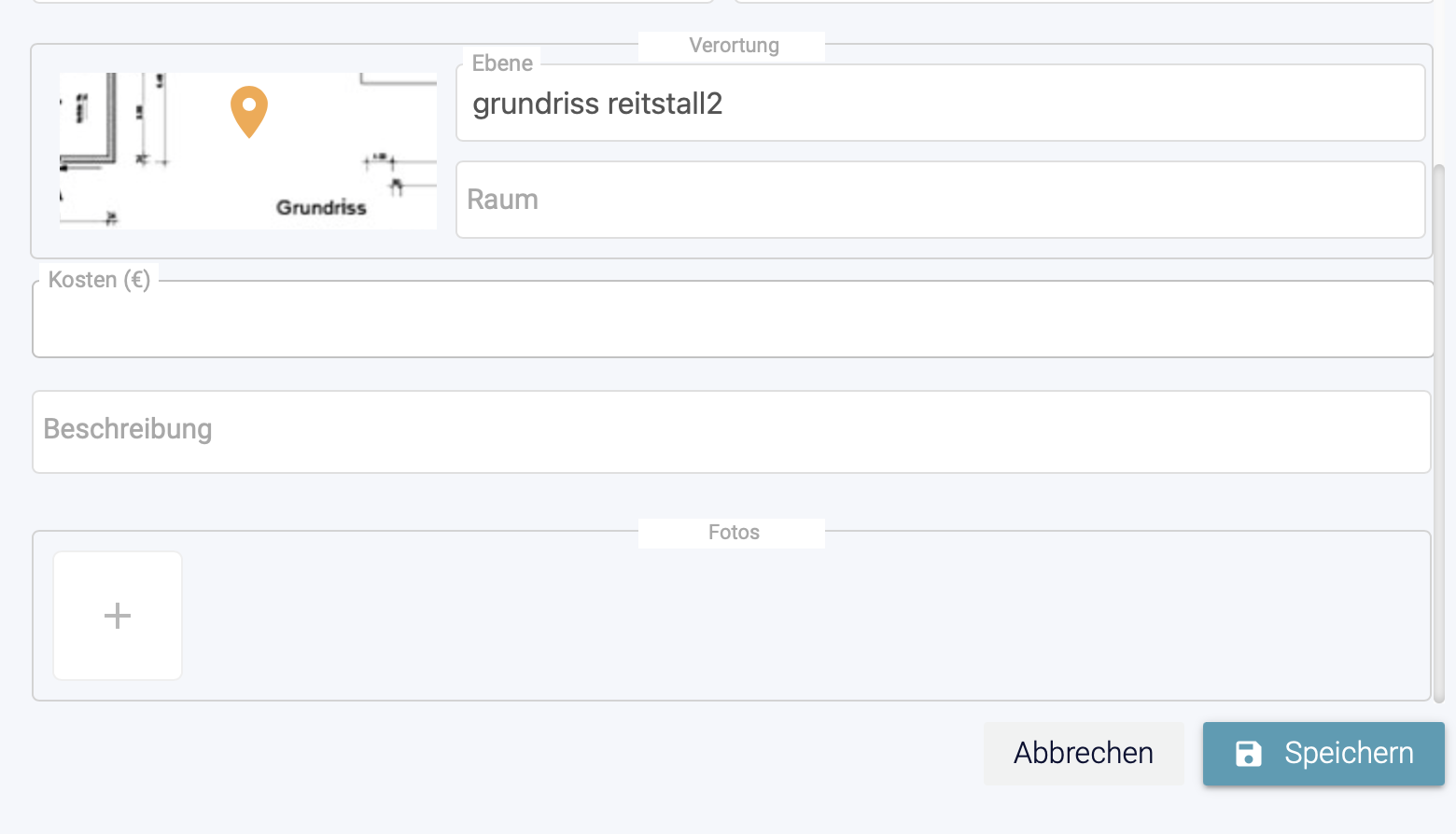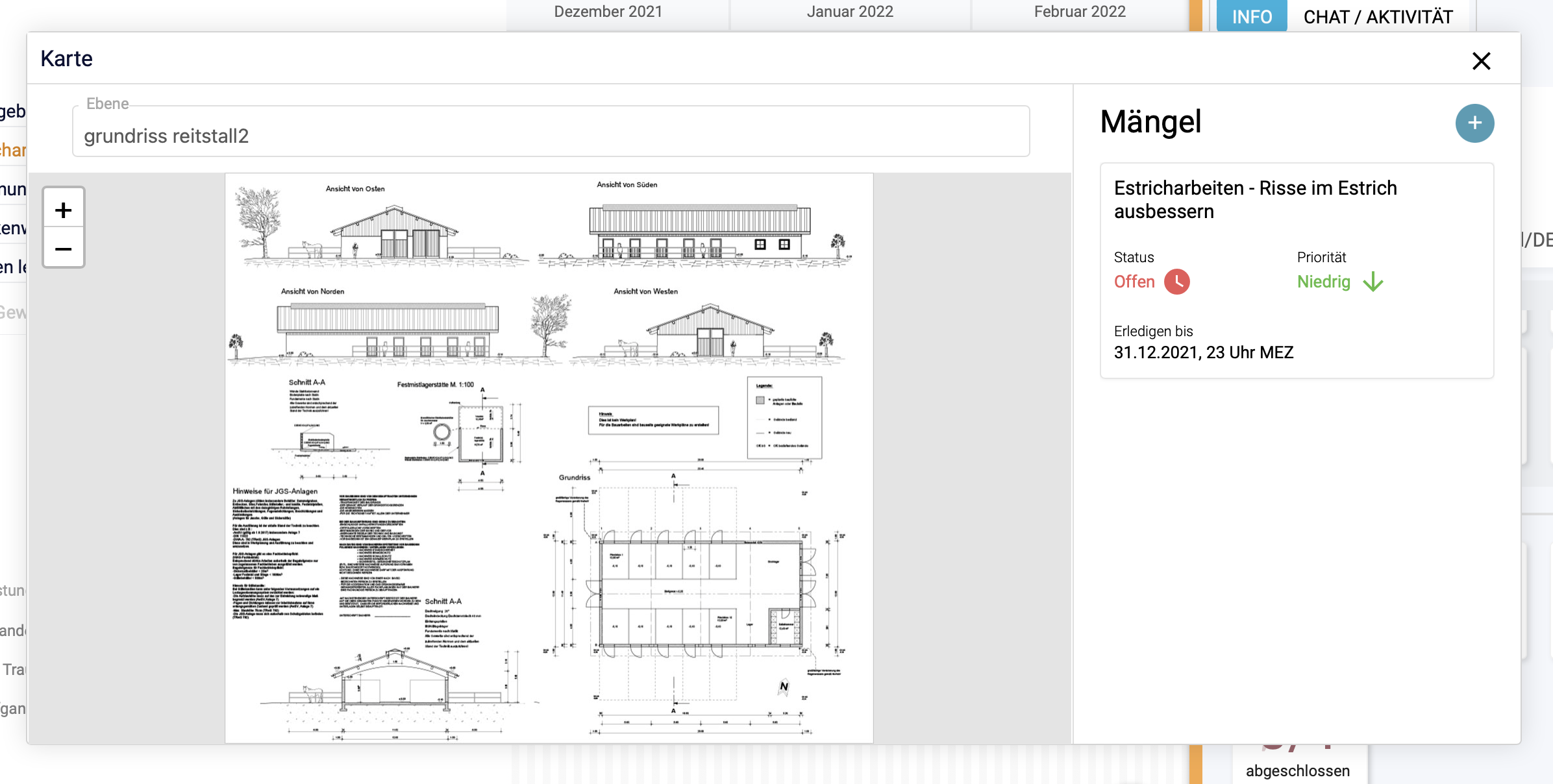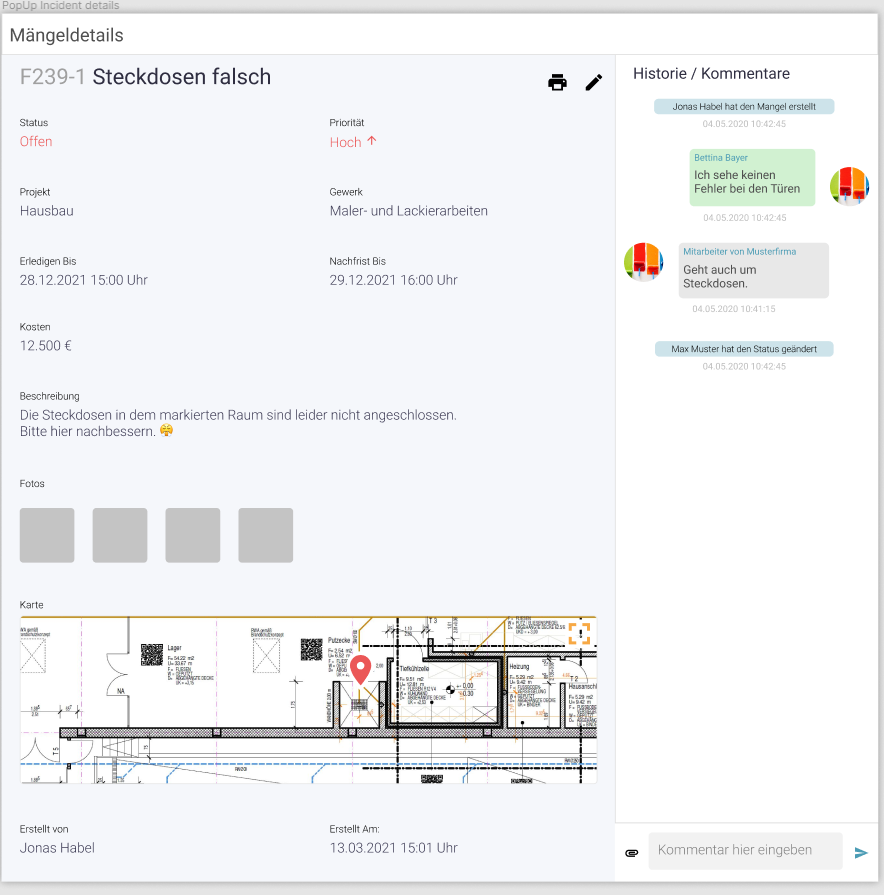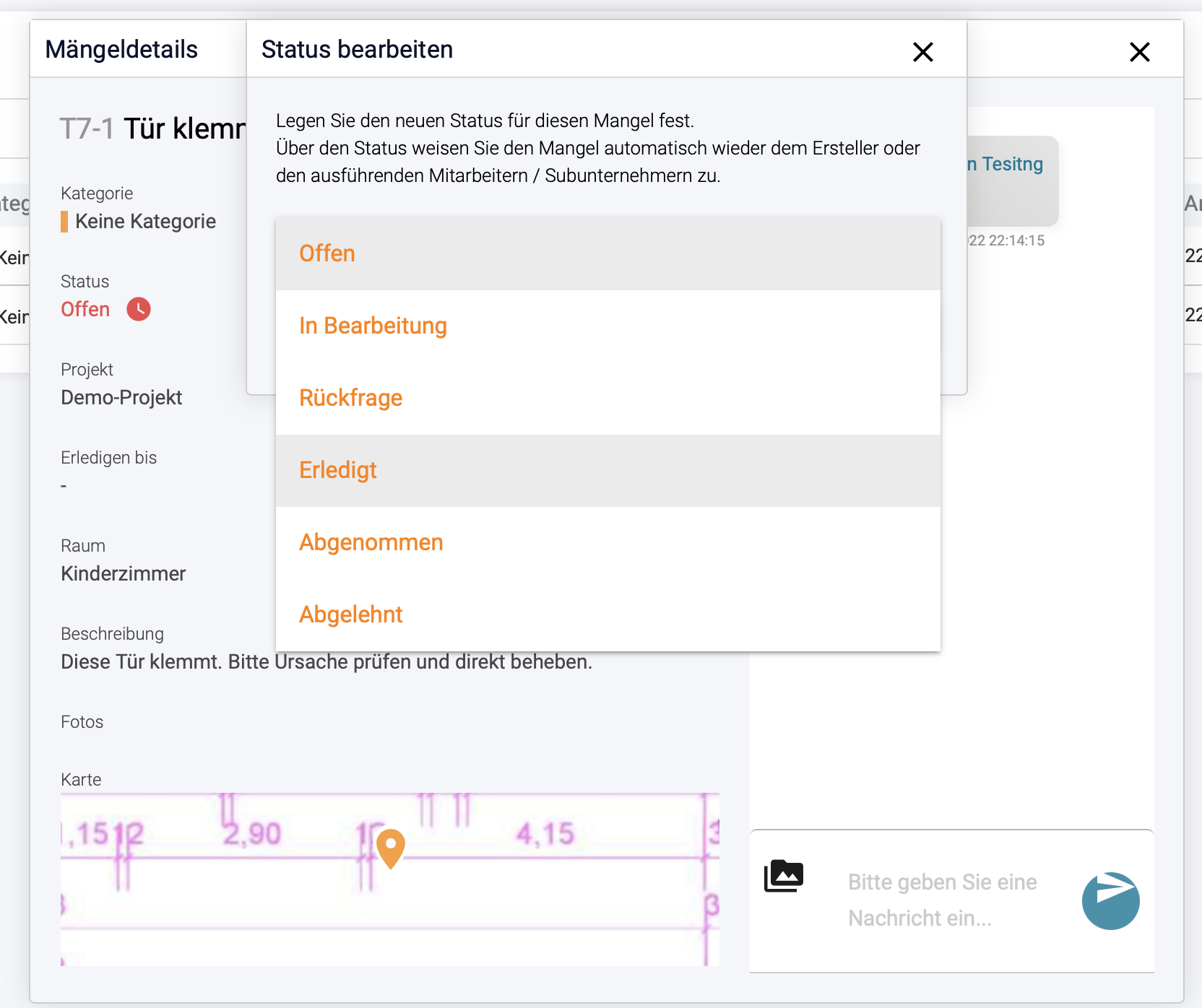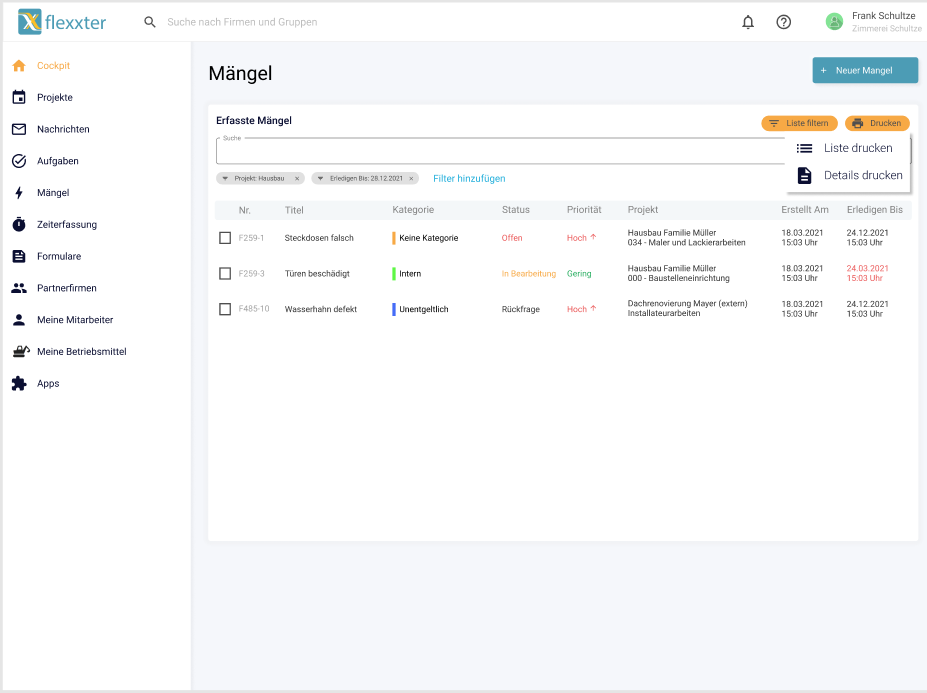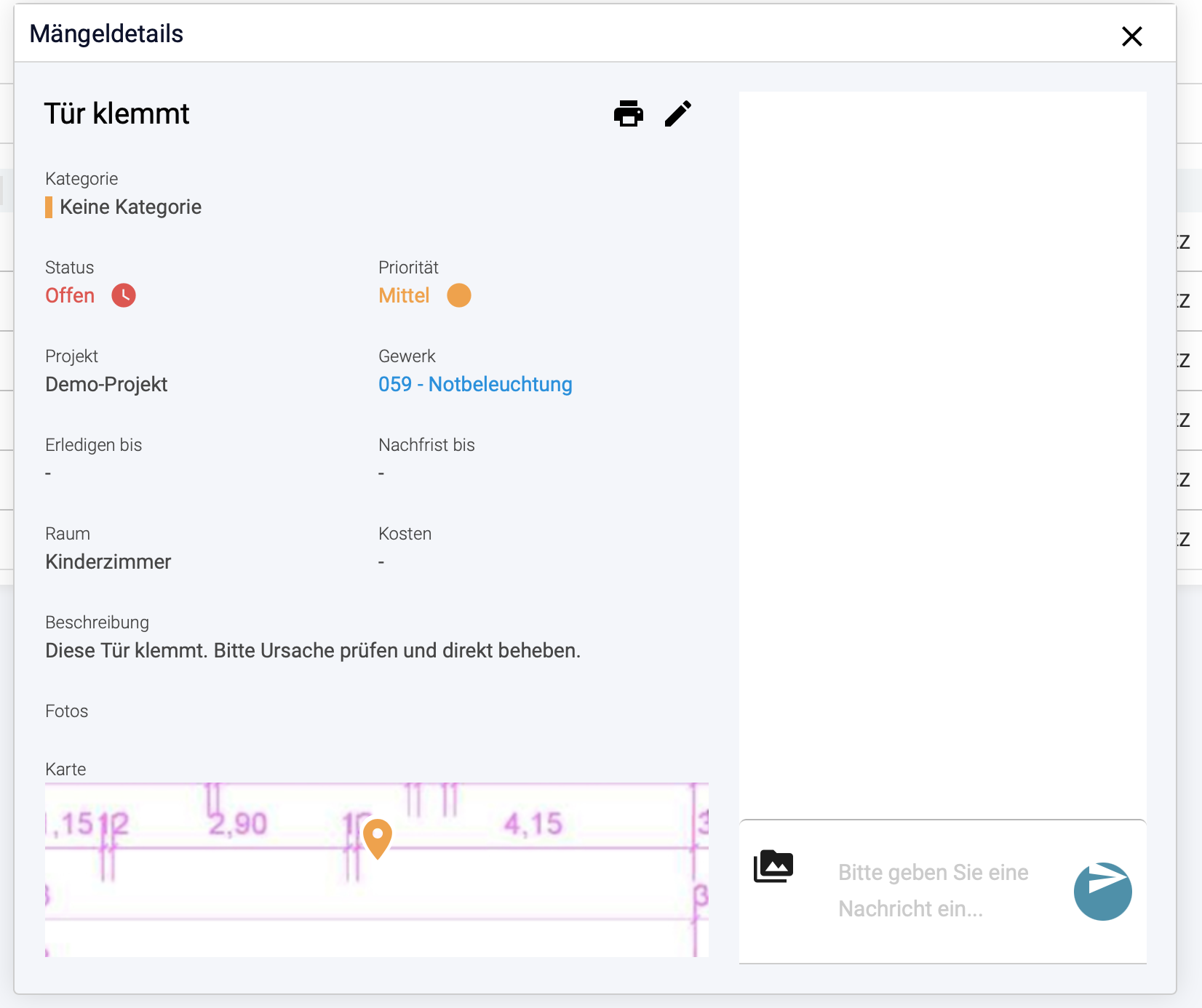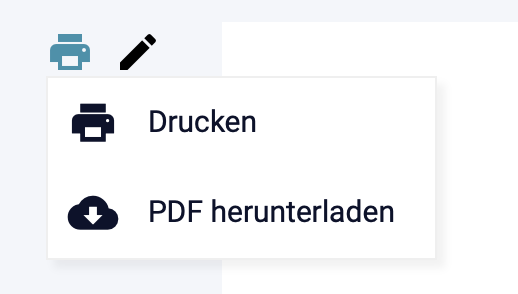Mit der Mängelverwaltung können Sie Mängel in Ihren Projekten hinterlegen.
Um einen neuen Mangel zu dokumentieren, wählen Sie das Feld NEUER MANGEL aus.
Es öffnet sich ein Fenster.
Geben Sie einen Titel für den Mangel ein.
Im Kategorie Feld, können Sie Ihren Mangel einer entsprechenden Kategorie zuordnen.
Hierzu stehen folgende Kategorien zur Verfügung:
Der Administrator kann in den Einstellungen die Kategorien frei definieren. Die Kategorien gelten firmenweit. Gehen Sie hierzu in die Einstellungen und anschließend zu der Systemanpassung
Zusätzlich können Sie im nächsten Feld den Status der Mangelbehebung auswählen.
Der jeweilige Status wird lt. nachfolgender Tabelle in der Verortungsnadel und in der Übersicht des Mangels farblich dargestellt.
Status | Farbe |
|---|---|
Offen | rot |
In Bearbeitung | blau |
Rückfrage | gelb |
Erledigt | grau |
Abgenommen | grün |
Abgelehnt | schwarz |
Sie können die Priorität der Mangelbehebung auswählen. Hierbei haben Sie folgende Auswahlmöglichkeiten.
Wählen Sie im nächsten Feld das Projekt aus, in dem sich der Mangel befindet.
Wählen Sie im Feld “Gewerk” das Gewerk aus, in dem sich der Mangel befindet.
Im Feld “Erledigen bis” können Sie einen Zeitpunkt auswählen, bis zu dem der Mangel beseitigt werden soll. Fügen Sie hierbei ein Datum und falls erwünscht eine Uhrzeit hinzu.
Ebenso können Sie eine Nachfrist hinzufügen.
Hierzu fügen Sie wieder ein Datum und falls erwünscht eine Uhrzeit hinzu.
Verortung
Im Bereich “Verortung” haben Sie weitere Eingabemöglichkeiten.
Klicken Sie auf das graue Feld, um einen Grundriss hinzuzufügen und dort Mängel zu markieren.
Sie haben die Möglichkeit einen bestehenden Plan, mit einem aktualisierten Plan zu überschreiben.
Wählen Sie NEUE VERSION HOCHLADEN aus.
Ebenso können Sie alte Pläne jederzeit im selben Bereich einsehen.
Die Mängelpositionen werden nicht angepasst.
Verschieben Sie den orangenen Picker auf dem Grundriss, um anzuzeigen, wo sich der Mangel befindet.
Auf der linken Seite können Sie mit dem “+” und “-” rein und raus zoomen.
Wenn Sie auf dem Grundriss den Mangel markiert haben, klicken Sie auf den blauen Haken, um den Ort des Mangels zu speichern.
Für nähere Informationen können Sie den Raum angeben, in dem sich der Mangel befindet.
Im Feld “Kosten” können Sie die Kosten angeben und ein Feld weiter eine Beschreibung zum Mangel hinzufügen.
Klicken Sie im letzten Feld auf das “+” um Fotos hinzuzufügen.
Details zur Mängelverwaltung
Wählen Sie in Ihrem Projekt das Gewerk mit dem Mangel aus. Neben jedem Gewerk mit einem Mangel ist ein Blitz zu sehen.
Wie man an der Kachel “Mängel” sieht, ist der Mangel noch nicht beseitigt.
Klicken Sie auf die Kachel “Mängel”.
Sie können nun den Grundriss sehen.
Rechts wird der jeweilige Mangel angezeigt. In diesem Beispiel ist der Status offen und die Priorität niedrig gehalten. Zudem ist bis zum 31.12.2021 genug Zeit vorhanden, um den Mangel zu beseitigen.
Um noch mehr Details zum Mangel zu sehen, klicken Sie auf die Kachel.
Sie sehen nun die Mängeldetails.
Wählen Sie das Druckersymbol aus, um den Mangel auszudrucken.
Wählen Sie den Stift aus, um den Mangel des Status des Mangels zu bearbeiten.
Wählen Sie den Stift aus, um den Mangel des Status des Mangels zu bearbeiten.
Mängel als PDF-Datei herunterladen
Klicken Sie auf einen der Mängel.
Es öffnen sich nun die Mängeldetails.
Wählen Sie das Drucker Symbol aus und wählen Sie anschließend “Drucken” aus.
Chat
Im rechten Teil der Mängeldetails, haben Sie die Möglichkeit eine Nachricht zum Mangel zu schreiben.
Ebenso ist sichtbar, dass der Mangel bearbeitet worden ist.